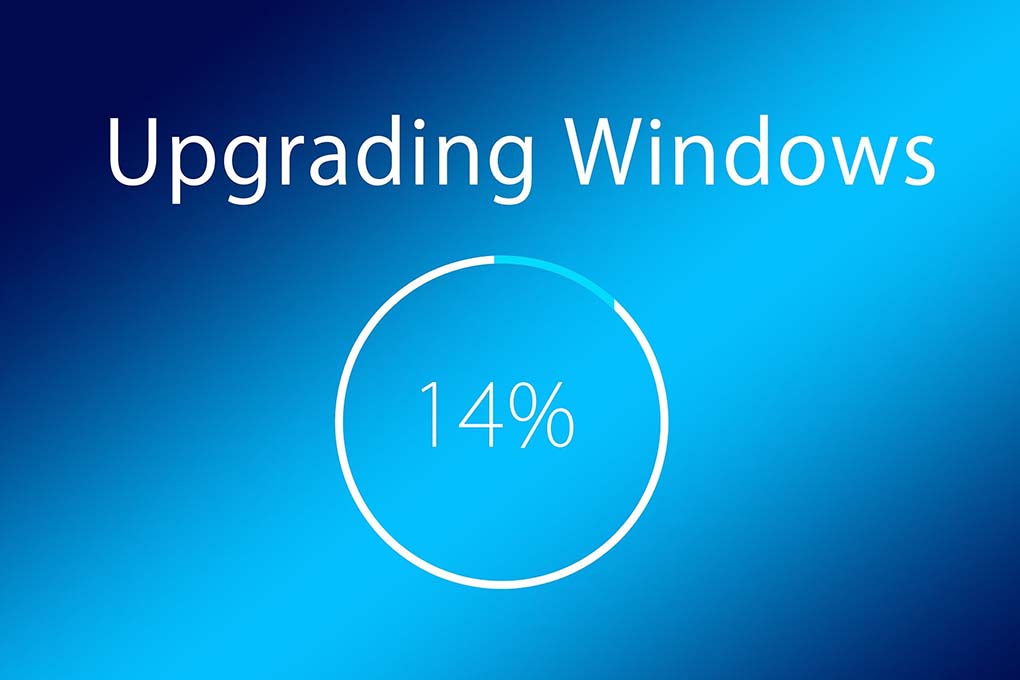Windows 11: Einfacher, benutzerfreundlicher und schneller?
Die ersten Facts über das neue Betriebssystem Windows 11 Am 5. Oktober 2021 startete der Rollout des neuen Betriebssystems Windows 11 von Microsoft. Sowohl die Inhalte, als auch die Benutzeroberfläche machen etwas her und vesprechen erstmal einen guten Start. Die Desktop-Version von Windows 11 Der Windows-Desktop liefert nicht nur schöne neue Wallpaper. Er hat einen verbesserten Dark- und Light-Modus sowie ein optimiertes zentrales Startmenü mit neu gestalteten Icons, Schriftarten und Sounds. Im Mittelpunkt von Windows 11 stehen ganz klar die Inhalte: Durch Microsoft Start hat man in der neuen Taskleiste auf alles Wichtige sofort direkten und schnellen Zugriff oder findet es blitzschnell über die Suchfunktion. Verbesserte Software und neue Hilfesysteme Nicht nur das Design, sondern auch viele alte Bekannte wurden überarbeitet. Wesentlich übersichtlicher wurden die Einstellungen gestaltet. Und neu ist auch die automatische Integration der Kollaborationsplattform Microsoft Teams. Dadurch kann man sich kinderleicht und jederzeit „nebenbei“ mit Freundinnen und Freunden oder der Familie vernetzen, egal ob per Text, Sprache oder Video. (Ob das dann für die Nutzung als Arbeitsplatzrechner in der Praxis so sinnvoll ist, wird sich zeigen. Apps wie Paint, Fotos oder das Snipping Tool wurden ebenfalls umfangreich überarbeitet und wichtige Helfer wie die Uhr-App erhielten neue Funktionen. Neu in Windows 11 sind außerdem die Widgets, die wichtige Informationen übersichtlich aufbereitet auf den neu gestalteten Desktop bringen. Produktiver, entspannter und übersichtlicher In Kombination mit der Microsoft 365 App heißt es jetzt: Rechner an und es geht direkt los. Allein dieser Blitzstart ist schon eine hervorragende Verbesserung im Gegensatz zu dem „alten“ Windows 10. Das Startmenü ist jetzt direkt mit der Cloud und Microsoft 365 vernetzt, zuletzt verwendete Dateien werden sofort angezeigt. Snap-Layouts bringen neue Funktionen mit mehreren Fenstern auf den Desktop. Das schafft mehr Ordnung und Übersicht bei gleichzeitiger Nutzung verschiedener Programme. Das neue Feature erleichtert euch gerade beim Einsatz mehrerer Monitore die tägliche Arbeit. Einfacher, schneller und zeitsparender – von Anfang an. Sich ständig wiederholende Vorgänge wie Startmenü aufklappen, Dateien suchen, Ordner im Windows-Explorer öffnen, Programme starten etc. wurden merklich beschleunigt. Auch die Windows-Updates laufen jetzt wesentlich schneller ab. Windows 11 gibt sogar eine etwas genauere Prognose ab, wie lange das Einspielen dauern wird. Ebenfalls überarbeitet wurde der Installationsvorgang. Er ist viel einfacher, läuft schneller ab und erledigt noch einege Aufgaben mehr vollautomatisch.Kurz: Das neue Windows Betriebssystem steht von Anfang an im Zeichen der Vereinfachung und Usability. Das Ende von Windows 10? Der natürliche Lebenszyklus endet voraussichtlich im Oktober 2025. Das bedeutet für die Windows-10 Nutzer noch genügend Zeit, sich von dem alten Betriebssystem Windows 10 umzugewöhnen. Für den Wechsel auf Windows 11 were ich mir auf jeden Fall noch etwas Zeit lassen, und sicherlich die ersten Updates abwarten. Windows 11 ohne Microsoft-Konto nutzen Die Verknüpfung von Windows 11 mit einem Microsoft-Konto ermöglicht den Zugriff auf zusätzliche Funktionen wie OneDrive-Cloud-Speicher und Office-Anwendungen im Internet. Im Gegenzug erhält Microsoft Daten über den Nutzer. Wenn Sie das nicht wollen, können Sie Windows 11 auch ohne Ihren Microsoft-Account nutzen. Eine Erklärung, wie der Betrieb ohne Microsoft-Konto funktioniert, gib es bei Heise. Sie haben Fragen zu Windows 11? Dann setzen Sie sich am besten mit der Firma U-S-C in Verbindung.https://www.u-s-c.deTel. 089/ 600 87 860. Da wird Ihnen geholfen! Diesen Beitrag teilen …